Włącz ReadyBoost za pomocą karty SD w systemie Windows 7

Wcześniej omawialiśmy korzystanie z Readyboost z USBpamięć flash, ale czy wiesz, że możesz zrobić to samo z kartą SD? Ponieważ netbooki i urządzenia przenośne stały się bardziej popularne, czasami po prostu nie jest ergonomiczne, że gigantyczne USB wystaje z twojego komputera. Mała karta SD zapewnia dyskretne rozwiązanie dla Twoich potrzeb ReadyBoost.
Podobnie jak w przypadku korzystania z pamięci USB do ReadyBoostKomputer z systemem Windows, karta SD 4 GB ma żądany rozmiar. ReadyBoost nie zużywa więcej niż 4 GB i po tym czasie zaczynają być drogie. Miałem kilka dodatkowych dookoła, ponieważ mój nowy aparat używa pamięci Compact Flash zamiast SD. Kolejną ciekawą rzeczą jest to, że korzystanie z ReadyBoost może poprawić żywotność baterii, ponieważ pomoże zminimalizować dostęp do dysku twardego (spin-upy). Rzeczywiste oszczędności na żywotności baterii nie są wysokie, ale jeśli jesteś mobilny, to wszystko trochę pomaga .
Jak korzystać z ReadyBoost z kartą SD w systemie Windows 7
Aby włączyć ReadyBoost w Windows 7 z kartą SD, po prostu włóż tego małego faceta do i Wybrać ten ReadyBoost opcja autoodtwarzania. Jeśli ta opcja nie pojawi się, możesz ją włączyć w menu Opcje autoodtwarzania w Panelu sterowania.
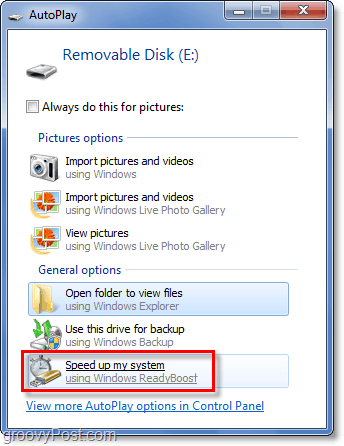
Gdy tylko na to zezwolisz, system Windows zacznie przechowywać informacje z pamięci podręcznej na karcie SD w celu szybkiego dostępu. Informacje te są przechowywane w jednym pliku na karcie o nazwie ReadyBoost. Jeśli wyjmiesz kartę SD, a później okaże się, że system Windows zapomniał usunąć plik ReadyBoost, całkowicie bezpieczne jest usunięcie go ręcznie.
Pamiętaj, że jeśli korzystasz z dysku twardego SSD ReadyBoost nie wpłynie na Twoją wydajność.
![Zwiększ wydajność systemu Windows 7 i Vista za pomocą ReadyBoost [How-To]](/images/vista/increase-windows-7-and-vista-performance-using-readyboost-how-to.png)









zostaw komentarz